Слайд 2Утилита – небольшая программа, предназначенная для настройки оборудования, операционной системы или выполнения

других вспомогательных работ.
Утилиты предоставляют доступ к возможностям (параметрам, настройкам, установкам), недоступным без их применения, либо делают процесс изменения некоторых параметров проще
Слайд 3Интегрированные пакеты утилит - набор нескольких программных продуктов объединенных в единый удобный

инструмент.
Слайд 4Виды утилит по связи с ОС
По зависимости от операционной системы можно различать:
Независимые

утилиты, не требующие для своей работы операционной системы;
Системные утилиты, входящие в поставку ОС и требующие её наличия;
Оптимизатор диска для восстановления целостности файловой системы и дефрагментации.
Слайд 5Виды утилит
Утилиты деинсталляции. Эти утилиты нужны для того, чтобы можно было удалить

ненужные файлы, которые остаются на жестком диске после работы прикладных программ. Благодаря утилитам деинсталляции, можно удалить программы с меньшим риском и более тщательно, чем при помощи средств Windows.
Слайд 6Утилиты сжатия файлов. Обычно утилиты этой группы называют архиваторами. Архиваторы – это

программы, производящие сжатие файлов и восстановление их в первоначальном объеме. Наиболее часто используемыми являются программы, создающие файлы-архивы.
Слайд 7Утилиты резервного копирования и восстановления файлов. Программы резервного копирования необходимы для быстрого

восстановления данных в случае, если исходные данные будут случайно удалены, заменены или станут недоступны из-за неисправности жесткого диска.
Слайд 8Утилиты для просмотра файлов. Эта группа утилит служит для повышения эффективности работы.

С их помощью можно просматривать документы, не запуская, и даже не инсталлируя программы, использованные для составления этих документов.
Слайд 9Утилиты для работы с Internet. При работе с Internet пользователи сталкиваются с
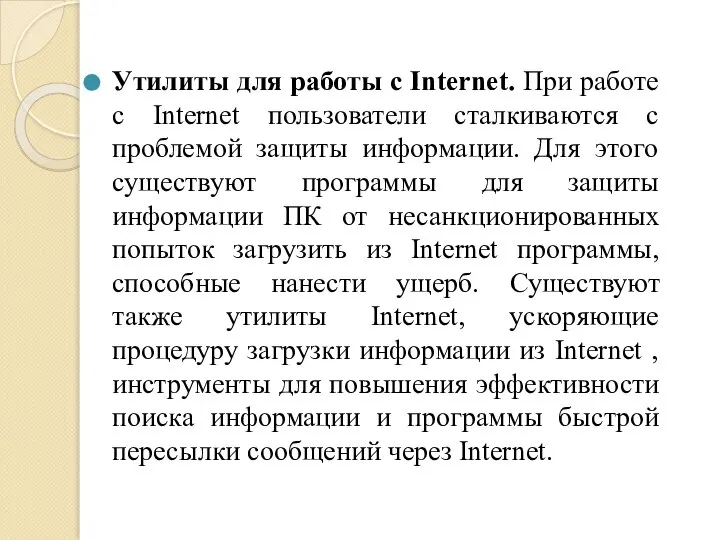
проблемой защиты информации. Для этого существуют программы для защиты информации ПК от несанкционированных попыток загрузить из Internet программы, способные нанести ущерб. Существуют также утилиты Internet, ускоряющие процедуру загрузки информации из Internet , инструменты для повышения эффективности поиска информации и программы быстрой пересылки сообщений через Internet.
Слайд 10Примеры утилит по функциям
Файловый менеджер
Архиваторы (с возможным сжатием данных);
Просмотрщики;
Утилиты для диагностики аппаратного

или программного обеспечения;
Утилиты восстановления после сбоев;
Оптимизатор диска — вид утилиты для оптимизации размещения файлов на дисковом накопителе, например, путём дефрагментации диска;
Шредеры файлов;
Деинсталлятор — программа для удаления программного обеспечения;
Утилиты управления процессами.
Слайд 11Примеры полезных утилит:
CureIt — лечащая утилита. Выполняет проверку компьютера на наличие зловредных

файлов.
CCleaner — чистка компьютера.
Defraggler — дефрагментация жесткого диска.
Autoruns — управление автозапуском программ в Windows.
SpeedFan — контроль скорости вентиляторов.
CrystalDiskInfo — просмотр состояния жестких дисков.
Слайд 12Часть утилит входит в состав операционной системы, а другая часть функционирует независимо
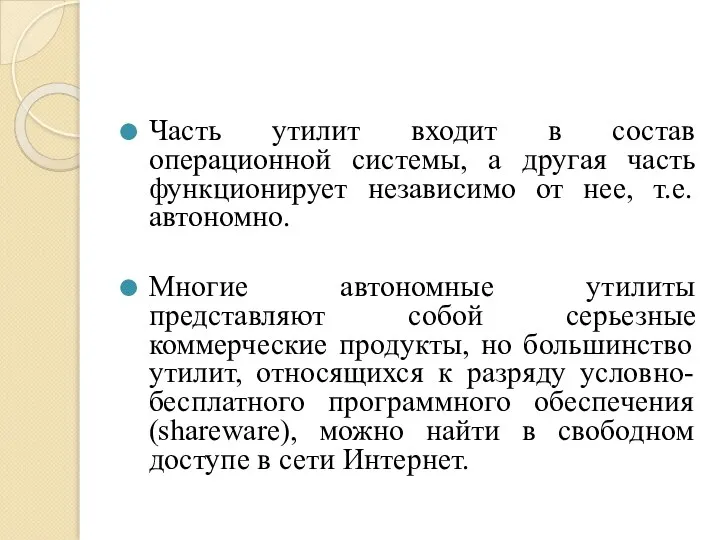
от нее, т.е. автономно.
Многие автономные утилиты представляют собой серьезные коммерческие продукты, но большинство утилит, относящихся к разряду условно-бесплатного программного обеспечения (shareware), можно найти в свободном доступе в сети Интернет.
Слайд 13ОС Windows гораздо более многофункциональна, чем думает большинство пользователей. Сегодня мы рассмотрим
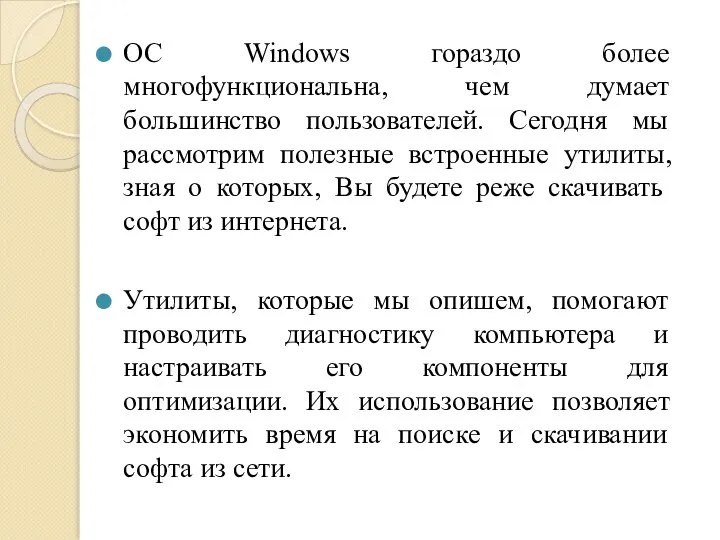
полезные встроенные утилиты, зная о которых, Вы будете реже скачивать софт из интернета.
Утилиты, которые мы опишем, помогают проводить диагностику компьютера и настраивать его компоненты для оптимизации. Их использование позволяет экономить время на поиске и скачивании софта из сети.
Слайд 14Конфигурация системы (Win+R — msconfig)
Этот инструмент позволяет настраивать загрузку системы. В открывшемся

окне есть несколько вкладок:
«Общие» позволяет выбирать способ запуска компьютера (имеется выборочный и диагностический запуск для выявления причин неполадок);
«Загрузка» нужна, чтобы выбрать систему и компоненты (например, видеокарту), которые будут запускаться по умолчанию;
во вкладке «Службы» можно отключить сторонние службы для «чистой загрузки»;
«Автозагрузка» поможет отключить лишние программы, которые тормозят запуск системы;
«Сервис» предназначен для быстрого запуска системных утилит.
Слайд 15Управление компьютером (Win+R — compmgmt.msc)
Данный раздел содержит набор системных утилит:
в «Планировщике заданий»

можно настроить запуск определенных операций по расписанию (например, плановая дефрагментация дисков);
«Просмотр событий» нужен для того, чтобы отследить причины неполадок путем просмотра времени и информации об ошибках системы;
«Монитор ресурсов» позволяет отслеживать загруженность компьютера процессами;
чтобы разделить диск на разделы или удалить ненужный диск, можно воспользоваться разделом «Управление дисками».
Слайд 16Сведения о системе (Win+R — msinfo)
Утилита демонстрирует полные сведения о компьютере, характеристики

и версии его компонентов. Сегодня в сети можно найти множество «анализаторов систем», которые выполняют аналогичные задачи. Если необходимо посмотреть определенную характеристику срочно, будет удобнее воспользоваться встроенным инструментом.
Слайд 17Устранение неполадок Windows
Диагностировать и устранить проблемы компонентов системы, ее обновлений и другие

неисправности также можно без использования внешних программ.
Программа формирует список компонентов и анализирует состояние каждого из них, предлагая пользователю устранить найденные проблемы. Утилита успешно справляется с распространенными типами проблем и ошибок.







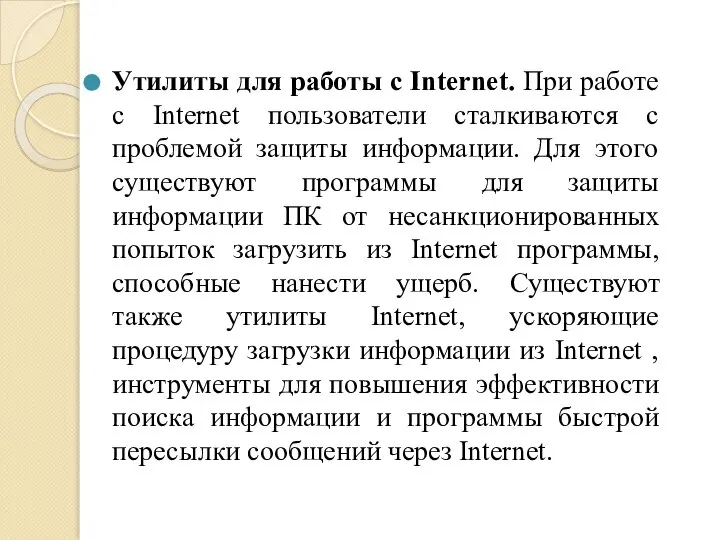


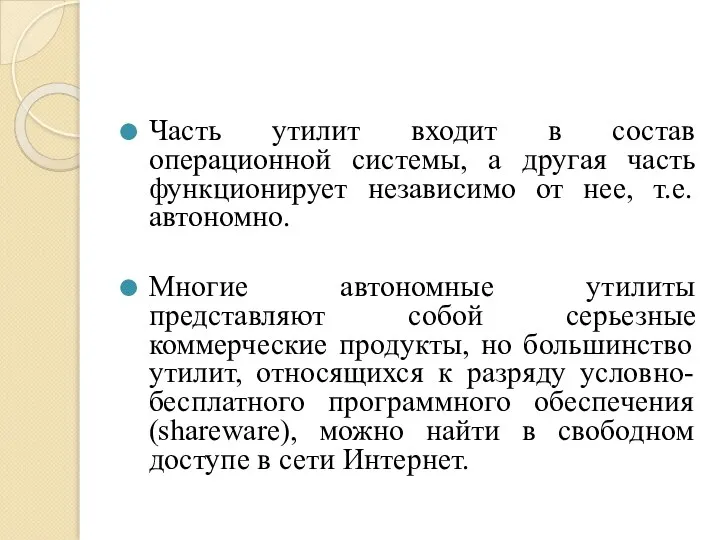
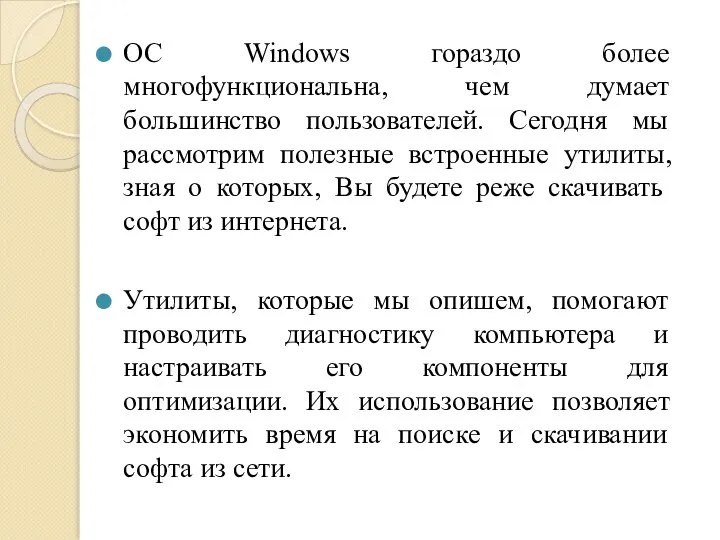




 Топология сети
Топология сети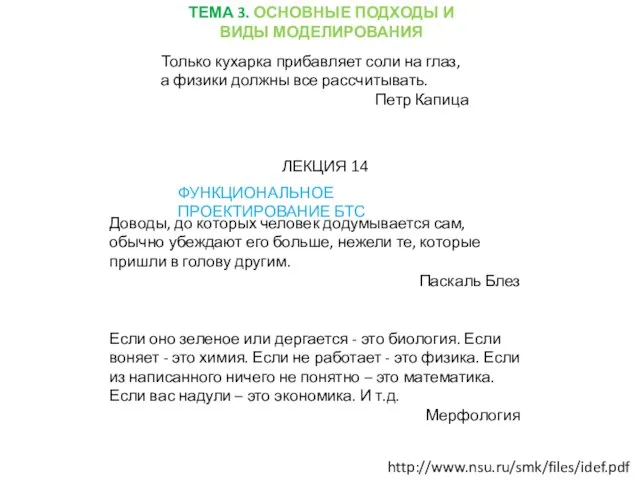 Функциональное проектирование БТС
Функциональное проектирование БТС Создание компьютера
Создание компьютера CSS технология (Каскадные таблицы стилей)
CSS технология (Каскадные таблицы стилей) Как устроен Интернет?
Как устроен Интернет?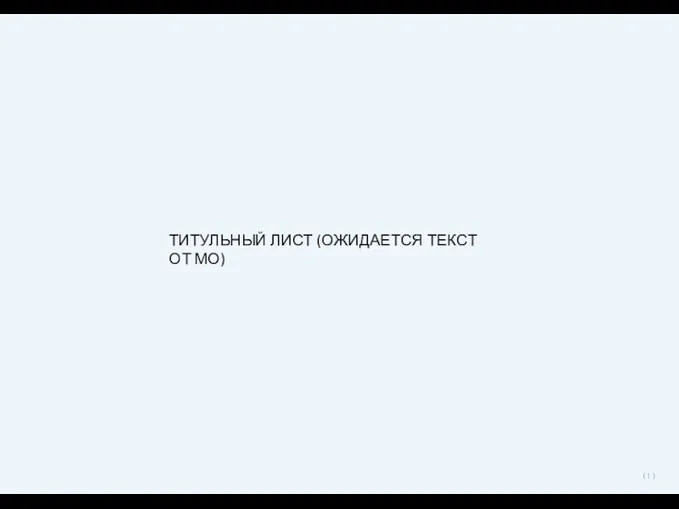 КиберПолигон
КиберПолигон Основы проектной деятельности
Основы проектной деятельности Знакомство с ES6. Урок 20
Знакомство с ES6. Урок 20 Опыт взаимодействия с недоступными интерфейсами
Опыт взаимодействия с недоступными интерфейсами Создание онлайн-опросов, анкет. Сервис Survio
Создание онлайн-опросов, анкет. Сервис Survio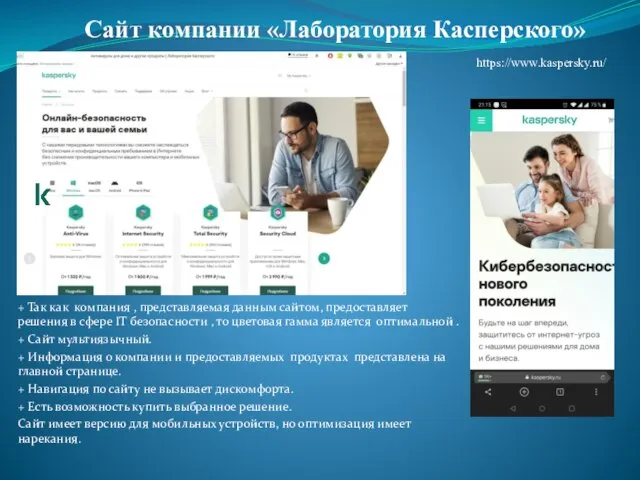 Сайты Лебедева
Сайты Лебедева Системный анализ
Системный анализ Отчет о ведении сообществ в социальных медиа
Отчет о ведении сообществ в социальных медиа Обработка информации
Обработка информации Проект мобильного приложение. Поиск или нахождение потерянной вещи
Проект мобильного приложение. Поиск или нахождение потерянной вещи Objektorientierte. Modul 24
Objektorientierte. Modul 24 Компьютерная графика
Компьютерная графика Социальная сеть Facebook
Социальная сеть Facebook Протокол Диффи — Хеллмана
Протокол Диффи — Хеллмана Принцип разрешения мобильных баг-репортов. Конфигурирование мобильного приложения
Принцип разрешения мобильных баг-репортов. Конфигурирование мобильного приложения Пакет подготовки презентаций
Пакет подготовки презентаций Обработка информации с помощью электронных таблиц. Практическое занятие. Часть II
Обработка информации с помощью электронных таблиц. Практическое занятие. Часть II Игра Запомни
Игра Запомни Количество информации. Решение задач
Количество информации. Решение задач Персональный компьютер (часть 2)
Персональный компьютер (часть 2) Теги форматирования текста в HTML №2
Теги форматирования текста в HTML №2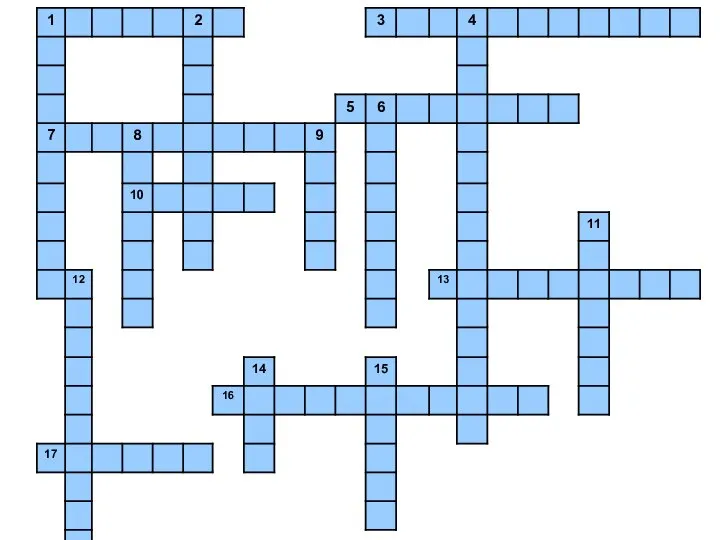 ПР кроссворд и тест
ПР кроссворд и тест Проектирование изделий медицинского назначения
Проектирование изделий медицинского назначения